Whatsapp zajmuje dużo miejsca w telefonie, ale nie chcesz czyścić wszystkich danych aplikacji z obawy o utratę rozmów? Możesz sprawdzić, które konwersacje Whatsapp zajmują najwięcej miejsca i wyczyścić tylko pojedyncze rozmowy lub ich elementy.
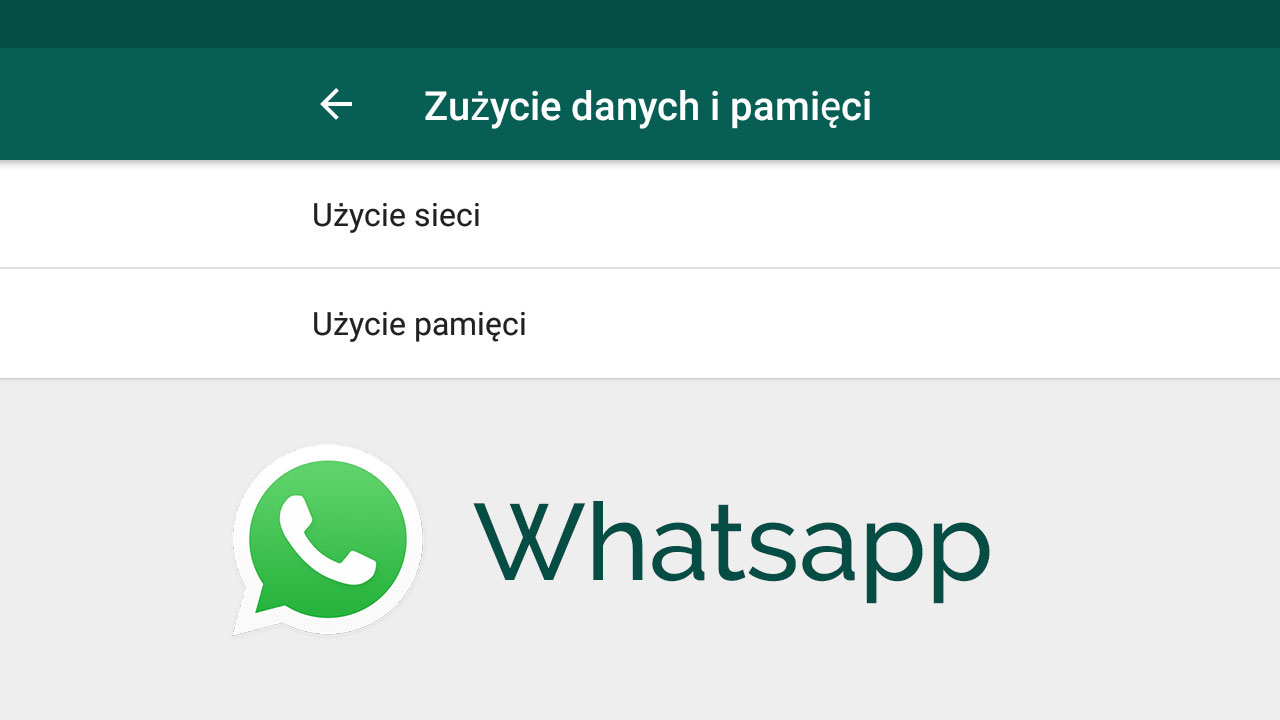
Jeśli do rozmów i wiadomości głównie używasz Whatsapp, to po jakimś czasie aplikacja ta zacznie zajmować całkiem sporo miejsca. Pojedyncze konwersacje mogą zajmować nawet kilkadziesiąt lub kilkaset megabajtów w sytuacji, gdy przesyłaliśmy lub odbieraliśmy dużo zdjęć, filmów czy innych plików. Jak sprawdzić, które rozmowy w Whatsapp zajmują najwięcej miejsca w pamięci telefonu?
Whatsapp postanowił ułatwić użytkownikom sprawę i wprowadzono nową funkcję, która umożliwia sprawdzenie użycia pamięci przez poszczególne rozmowy, wyświetlenie ich w kolejności od najcięższych do najlżejszych i usunięcie wybranych elementów z wybranych konwersacji w celu zwolnienia miejsca. Jak z tego skorzystać?
Sprawdź, które rozmowy w Whatsapp zajmują najwięcej miejsca w pamięci Androida
Funkcja ta póki co dostępna jest w testowej wersji aplikacji Whatsapp. Dopóki twórcy nie wprowadzają jej do wersji stabilnej konieczne jest skorzystanie z Whatsapp w wersji Beta. Aby to zrobić, należy najpierw zapisać się do testów Whatsapp, klikając w poniższy link:
Zostań testerem aplikacji Whatsapp
Wejdź w powyższy link i kliknij w przycisk „Zostań testerem”. Twoje konto Google zostanie zapisane do testów Whatsapp. Teraz możesz wejść do Sklepu Play w swoim smartfonie z Androidem, a następnie dokonać aktualizacji aplikacji Whatsapp.
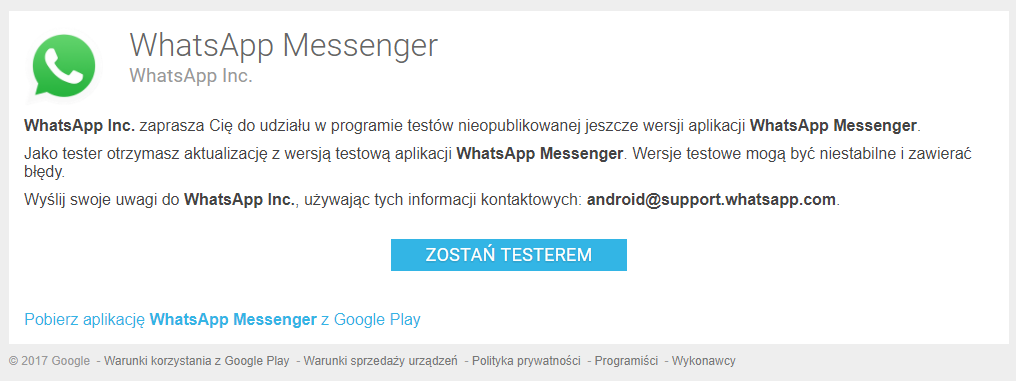
Po zaktualizowaniu aplikacji do wersji Beta nowa funkcja zostanie odblokowana. Żeby z niej skorzystać, należy uruchomić Whatsapp, po czym z ekranu głównego wysunąć menu (górny prawy róg ekranu) i wybrać „Ustawienia”.
W ustawieniach przejdź do zakładki „Zużycie danych i pamięci”. W tym miejscu znajdziesz nową, dodatkową zakładkę o nazwie „Użycie pamięci”. Wybierz ją, aby wyświetlić informacje o tym, ile miejsca zajmują wszystkie rozmowy.
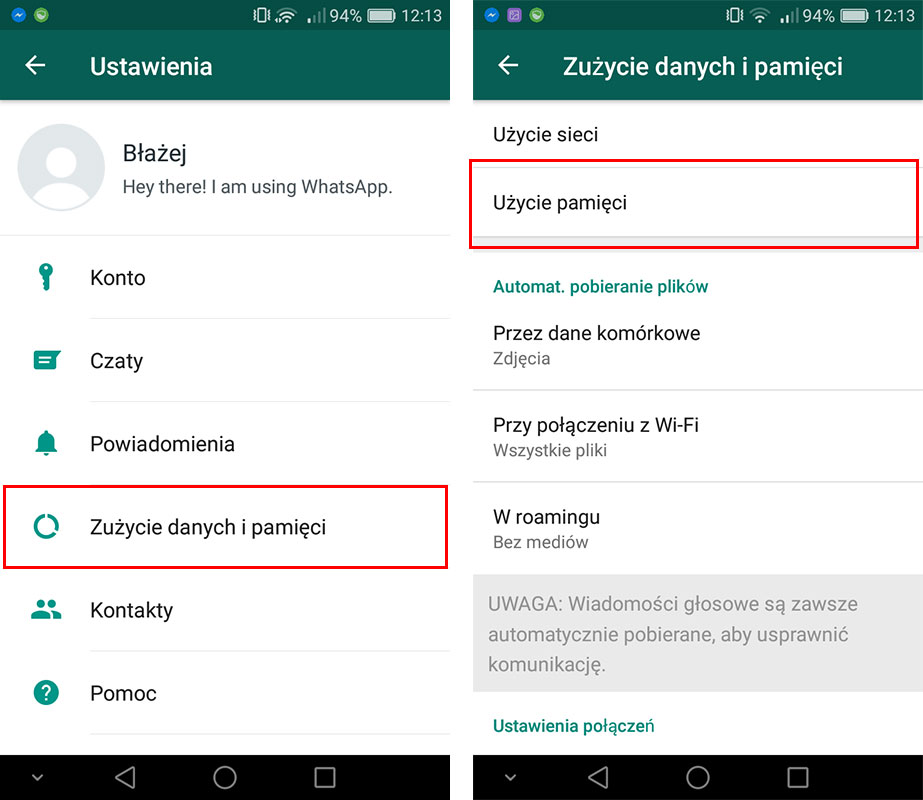
Na ekranie pojawi się lista wszystkich twoich znajomych. Przy każdym znajomym wyświetla się informacja o tym, ile miejsca w pamięci telefonu zajmują konwersacje z nim przeprowadzone. Cała lista posortowana jest od najcięższych od najlżejszych rozmów, więc na samej górze znajdziesz te konwersacje, w których jest najwięcej zdjęć, filmów, muzyki i innych plików.
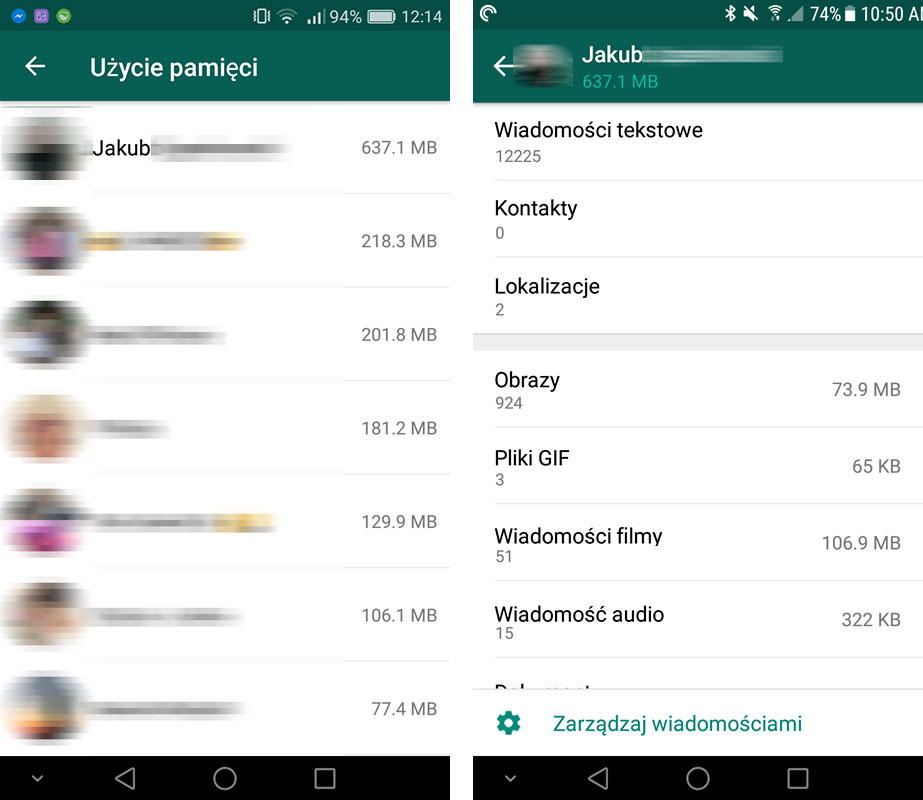
Każdą z tych konwersacji możesz oczyścić z elementów, które zajmują najwięcej miejsca. Wybierz jedną z rozmów, aby wyświetlić jej szczegóły. Zobaczysz teraz, ile w danej rozmowie jest wiadomości tekstowych, obrazów, plików GIF, filmów, plików audio oraz dokumentów.
Przy każdym z elementów widzisz ilość miejsca, ile zajmują w danej rozmowie. Jeśli więc np. masz rozmowę ze znajomym, w której przesłaliście sobie mnóstwo obrazków lub plików GIF i zajmują one teraz sporo miejsca, to możesz za jednym razem wyczyścić tę rozmowę z tych elementów, pozostawiając wszystko inne bez naruszania.
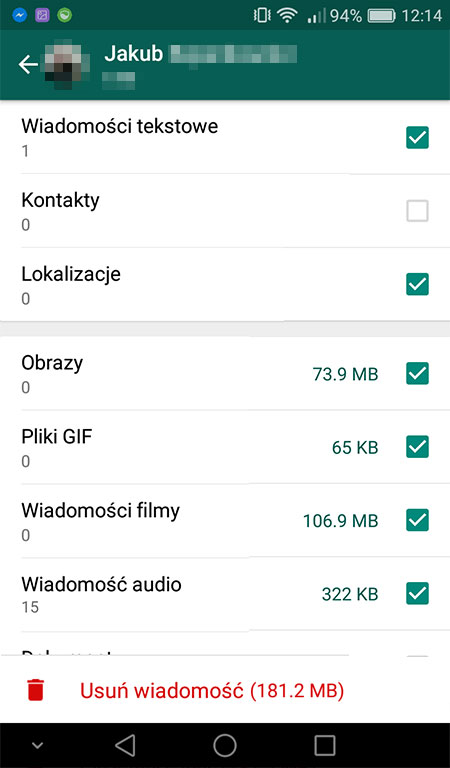
Wystarczy, że po wybraniu rozmowy dotkniesz przycisku „Zarządzaj wiadomościami” i zaznaczysz na liście pliki GIF lub inne elementy, które zajmują dużo miejsca. Po zaznaczeniu największych elementów potwierdź ich usunięcie. W ten sposób możesz przejrzeć wszystkie rozmowy i pousuwać te elementy, które zajmują dużo miejsca i są Ci już niepotrzebne. W ten sposób pozostawisz najważniejsze rzeczy (treści rozmowy), a pozostałe rzeczy odpowiednio wykasujesz.
